台式电脑win7没有睡眠模式置灰怎么解决 台式电脑win7睡眠模式无法使用怎么办
在使用台式电脑win7系统时,有时候会遇到睡眠模式无法使用或者置灰的问题,让人感到困惑不解,这种情况可能是由于系统设置错误、驱动问题或者硬件故障导致的。要解决这个问题,我们可以尝试通过一些简单的方法来修复,比如检查系统设置、更新驱动程序或者排除硬件故障等。只要我们耐心细心地去解决,相信很快就能够恢复台式电脑win7的睡眠模式功能,让电脑更加智能省电。
解决方法:
1、键盘上同时按下“Win + R”组合键,打开“运行”对话框,在对话框中输入:cmd 命令,并回车。
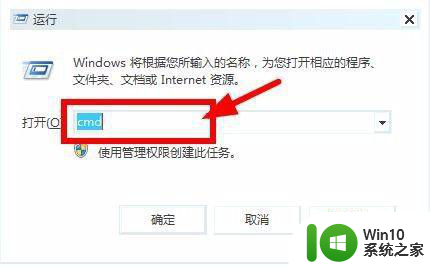
2、进入黑色的命令提示符对话框窗口,在光标位置输入:powercfg -a 命令(或复制该命令在光标位置点击右键粘贴),回车键后,显示电脑睡眠状态情况信息。
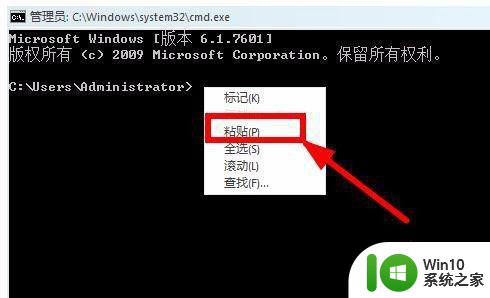
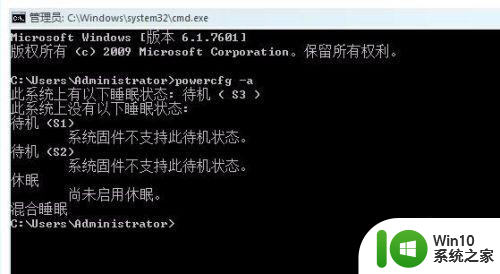
3、如果提示“待机 (S )安装的一个或多个旧式驱动程序使待机状态无法运行: 某某程序或驱动”信息,在命令提示符对话框中输入:powercfg -h off 命令(关闭休眠功能,on是打开),如显示提示“休眠失败,错误如下: 不支持该请求。下列项目使此系统的休眠操作无法执行。安装了一个或多个旧式驱动程序:某某程序或驱动”谢谢,则影响电脑无法睡眠是因为安装了该软件引起的。
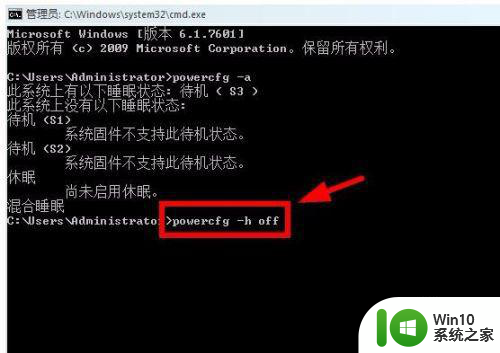
4、如果该程序或驱动是非必要的话,就将该程序或驱动卸载掉即可,要是必须的话使用其他版本的软件或驱动重新安装。
以上就是台式电脑win7没有睡眠模式置灰怎么解决的全部内容,有需要的用户就可以根据小编的步骤进行操作了,希望能够对大家有所帮助。
台式电脑win7没有睡眠模式置灰怎么解决 台式电脑win7睡眠模式无法使用怎么办相关教程
- win7无法进入睡眠模式的解决方法 win7电脑无法进入睡眠模式怎么办
- win7电脑睡眠按钮变灰色如何解决 台式机win7睡眠按钮灰色的怎么办
- win7怎么取消混合睡眠模式 Win7如何关闭混合睡眠模式
- win7台式机无法休眠怎么办 怎样解决win7台式电脑不能睡眠的问题
- win7电脑的睡眠模式是灰色的怎么办 win7系统睡眠按钮无法点击怎么修复
- win7笔记本不能睡眠模式解决方法 win7笔记本无法进入睡眠模式怎么办
- win7台式电脑不休眠在哪设置 电脑怎么设置不休眠台式win7
- win7系统睡眠键是灰色系统不支持怎么办 Win7系统无法进入睡眠模式怎么解决
- win7取消睡眠模式设置方法 window7睡眠怎么退出
- win7电脑没有睡眠怎么回事 win7电脑没有睡眠选项怎么解决
- 让win7笔记本电脑睡眠不断网的设置方法 win7笔记本电脑睡眠模式下保持网络连接的设置方法
- win7笔记本电脑设置只关闭显示器不进入睡眠的方法 如何设置win7笔记本电脑只关闭显示器而不进入睡眠模式
- window7电脑开机stop:c000021a{fata systemerror}蓝屏修复方法 Windows7电脑开机蓝屏stop c000021a错误修复方法
- win7访问共享文件夹记不住凭据如何解决 Windows 7 记住网络共享文件夹凭据设置方法
- win7重启提示Press Ctrl+Alt+Del to restart怎么办 Win7重启提示按下Ctrl Alt Del无法进入系统怎么办
- 笔记本win7无线适配器或访问点有问题解决方法 笔记本win7无线适配器无法连接网络解决方法
win7系统教程推荐
- 1 win7访问共享文件夹记不住凭据如何解决 Windows 7 记住网络共享文件夹凭据设置方法
- 2 笔记本win7无线适配器或访问点有问题解决方法 笔记本win7无线适配器无法连接网络解决方法
- 3 win7系统怎么取消开机密码?win7开机密码怎么取消 win7系统如何取消开机密码
- 4 win7 32位系统快速清理开始菜单中的程序使用记录的方法 如何清理win7 32位系统开始菜单中的程序使用记录
- 5 win7自动修复无法修复你的电脑的具体处理方法 win7自动修复无法修复的原因和解决方法
- 6 电脑显示屏不亮但是主机已开机win7如何修复 电脑显示屏黑屏但主机已开机怎么办win7
- 7 win7系统新建卷提示无法在此分配空间中创建新建卷如何修复 win7系统新建卷无法分配空间如何解决
- 8 一个意外的错误使你无法复制该文件win7的解决方案 win7文件复制失败怎么办
- 9 win7系统连接蓝牙耳机没声音怎么修复 win7系统连接蓝牙耳机无声音问题解决方法
- 10 win7系统键盘wasd和方向键调换了怎么办 win7系统键盘wasd和方向键调换后无法恢复
win7系统推荐
- 1 雨林木风ghost win7家庭精简版64系统下载v2023.04
- 2 系统之家ghost win7 sp1 32位破解安装版v2023.04
- 3 三星笔记本ghost win7 64位最新旗舰版下载v2023.04
- 4 系统之家ghost win7 32位安装稳定版v2023.03
- 5 电脑公司win7 64位最新旗舰版v2023.03
- 6 电脑公司ghost win7 64位破解万能版v2023.03
- 7 雨林木风ghost win7 sp1 64位纯净免激活版v2023.03
- 8 华硕笔记本ghost win7 sp1 64位专业极速版下载v2023.03
- 9 深度技术ghost win7 64位最新专业版下载v2023.03
- 10 电脑公司ghost win7稳定旗舰版原版32位下载v2023.03